Så här tittar du på TV via din Xbox, även utan kabel

Microsoft har nedspelat Xbox Ones TV-funktioner sedan starten, men Xbox One erbjuder fortfarande användbar TV-integration. Det har till och med förbättrats: Du behöver inte längre en kabel eller satellitabonnemang för att titta på TV. Du kan titta på TV gratis med en antenn.
Om du har en Xbox One, bör du överväga att installera TV-integrationen. Microsoft har tydligt spenderat mycket tid på dessa saker.
Vad du behöver
RELATERAT: Hur får du HD-TV-kanaler gratis (utan att betala för kabel)
Du kan titta på traditionell TV på din Xbox One på ett av två sätt:
- Med en kabel eller satellitabonnemang : Om du har kabel- eller satellit-tv-tjänst kan du ansluta din Xbox One till din kabelbox. Du kopplar allt upp så att Xbox One kan styra din kabelbox genom att skicka infraröda signaler, och du kan titta på TV direkt på din Xbox One.
- Med en antenn : Om du inte betalar för TV, kan nu använda en antenn för att titta på gratis, OTA-tv på din Xbox One. Du behöver bara en adapter. Den enda officiellt stödda adaptern för detta i USA och Kanada är Hauppauge Digital TV Tuner för Xbox One. Den levereras med en grundläggande antenn, men det kan hända att du behöver en bättre antenn för att få en starkare signal beroende på hur långt du är från dina lokala sändningstorn (se den här guiden för mer info). För andra länder tillverkar Microsoft sin egen "Xbox One Digital TV Tuner". Fråga inte varför Microsoft inte gör sin egen tuner för USA och Kanada.
Det finns naturligtvis andra sätt att titta på videoklipp på din Xbox One. Du kan använda appar från tjänster som Netflix, Hulu, Amazon och HBO. Det finns också Sling TV, som strömmar tv-kanaler till dig via Internet. Dessa appar behöver inte längre en Xbox Live Gold-prenumeration, som de gjorde när Xbox One släpptes. Du måste dock betala för prenumeration för varje tjänst du vill titta på.
Så här konfigurerar du TV-integration på en Xbox One
För att ställa in allt, öppna OneGuide-appen på din Xbox One. Xbox Ones TV-funktioner finns här och kan nås från den här appen.
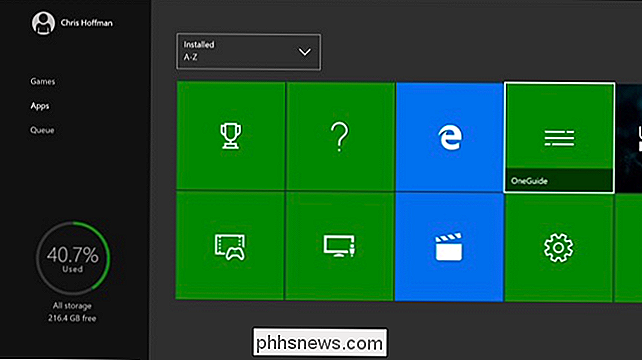
OneGuide kan peka dig mot appar för service som YouTube och Netflix, men du kan trycka på menyknappen och välja "Set Up Live TV" om du aren Det är ombedd att.
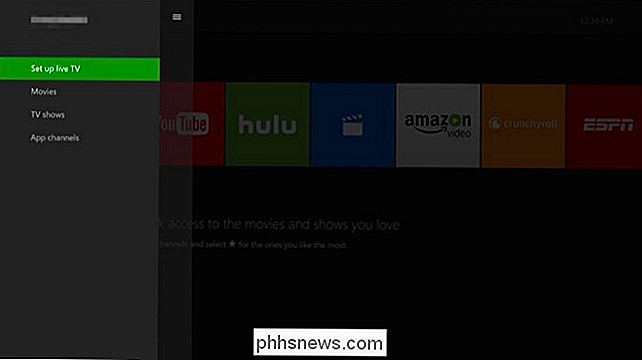
Du uppmanas att konfigurera en kabel- eller satellitbox eller en USB-TV-mottagare. Om du har en kabel- eller satellitbox måste du ansluta HDMI-kabeln från din kabel eller satellitbox till baksidan av din Xbox One istället för direkt i din TV. Om du har en USB-tv-mottagare måste du ansluta USB-mottagaren till en av USB-portarna på din Xbox One-antingen en av de två på framsidan av den på sidan och anslut antennen till den USB-enheten tuner.
När du har gjort väljer du "Ställ in din kabel eller satellitbox" eller "Ställ in din USB TV-mottagare".
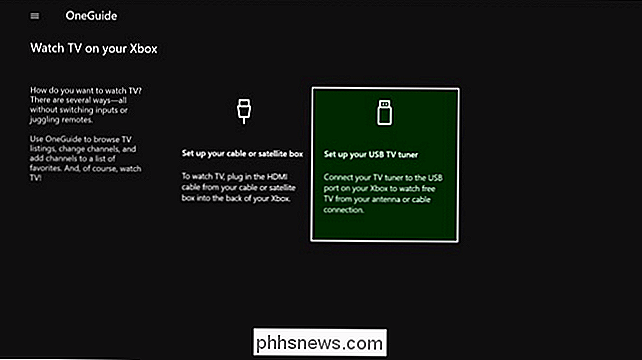
Om du ställer in en kabel eller en satellitbox Xbox One kommer att försöka hitta HDMI-ingången och uppmanar dig att bekräfta att den känner igen rätt enhet.
Men du ställer in TV-apparaten, du blir uppmanad att ange din postnummer. OneGuide kommer då att kunna hitta en lokal kanalguide för ditt område, så det vet vad som spelas på dina närliggande kanaler. Då kommer det att skanna efter närliggande kanaler som du kan få med en tydlig signal.
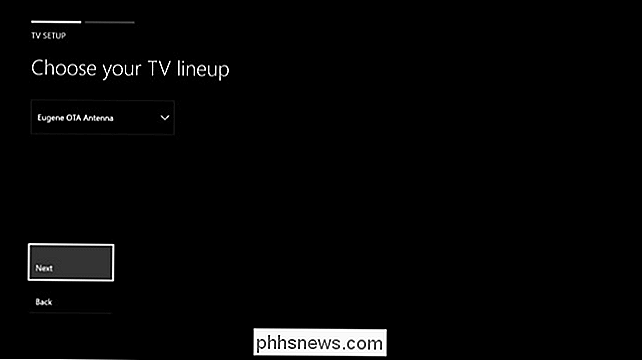
Därefter kan du välja att aktivera paus av live-tv. På så sätt kan du pausa, spola tillbaka och spola framåt i upp till 30 minuter live-tv. Det verkar fungera automatiskt, men din Xbox One spelar egentligen bara TV: n i bakgrunden, så att du kan se det obehindrat. Det tar 4 GB hårddiskutrymme, men det är en användbar funktion som du borde lämna aktiverad om du inte behöver desperat utrymmet. Du kan alltid ändra det här alternativet senare i OneGuide-appens inställningar.
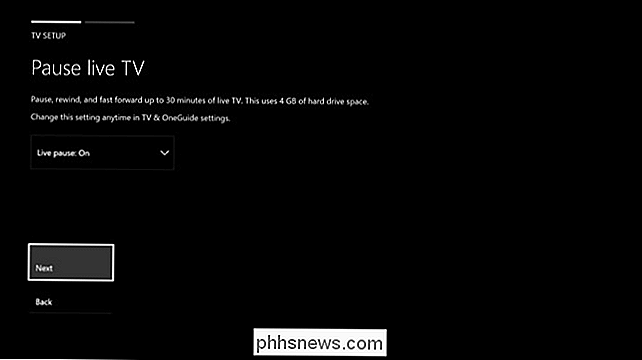
RELATED: 48 Kinect Voice Commands Du kan använda på din Xbox One
Om du har en Kinect blir du sedan uppmanad att ställa in TV-integration. Din Xbox One kan slå på din TV när du säger "Xbox, On" och du kan styra TV: ns volym med Kinect-röstkommandon. Detta kräver en Kinect, eftersom Kinect själv sänder infraröd (IR) signaler till din TV för att slå på den och styra volymen. Din Kinect skickar samma TV-signaler som din TV-fjärrkontroll gör.
För att göra detta måste du gå igenom guiden och ge varumärket på din TV. Det försöker sedan skicka ljud, volym upp och volym ner kommandon till din TV. Du måste berätta för Xbox One huruvida de signaler som skickades lyckades, eftersom det inte går att veta.
Om Kinect inte kan kommunicera med din hemmabiosystem behöver du en IR-förlängningskabel.

När det är klart kommer du att bli ombedd om du vill låta ditt Xbox One-spår TV: n visar dig så att det kan ge dig personliga rekommendationer i Xbox OneGuide-appen. Det är upp till dig.
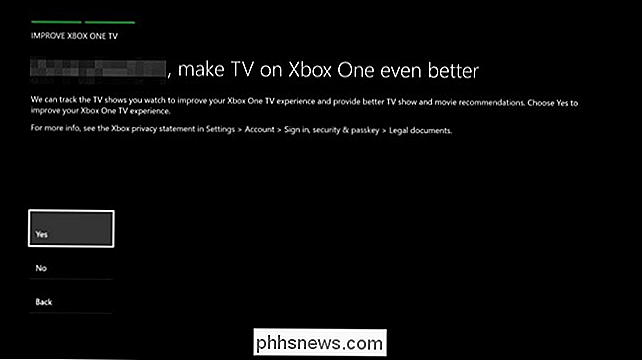
Du kan sedan välja din "startinställning" - du kan få din Xbox One att börja titta på TV eller gå till startpanelen som standard. TV-integrationen kommer sedan att ställas in.
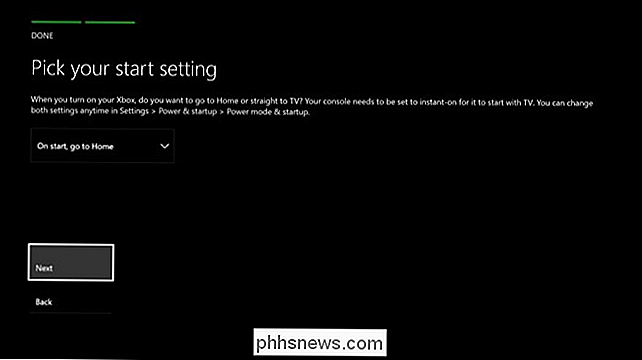
Så här tittar du på TV på din Xbox One
RELATERAD: Så här snapar du program och multitask på Xbox One
För att titta på TV, öppna bara OneGuide-appen . Du kan sedan använda din Xbox One-kontroller eller Kinect-röstkommandon för att styra TV-uppspelning och byta mellan kanaler. Du kan också öppna OneGuide-menyn och välja "TV Listings" för att se en fullständig TV-guide.
TV kan knäppas bredvid ett spel du spelar, så du kan titta på TV och spela ett spel samtidigt. Använd bara Xbox One's Snap-funktionen för att fånga OneGuide-appen.
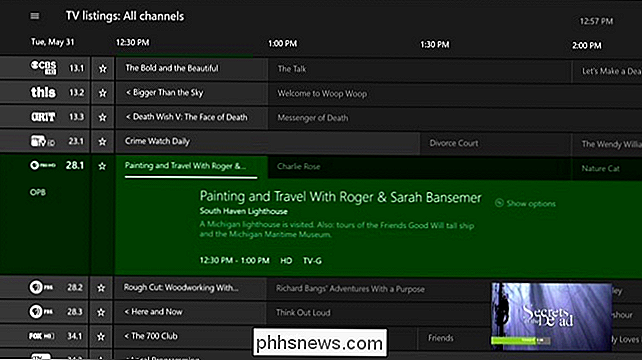
Microsoft arbetar enligt uppgift med en DVR-funktion som låter dig spela in och spela upp dem senare. Den här funktionen verkar tydligen bara fungera med OTA TV via en antenn.
( Uppdatering : Microsoft meddelade att DVR-funktionen nu är "på vent" för den förutsebara funktionen kort efter att vi publicerade denna artikel. Om inte Microsoft meddelar en annan planändring, skulle vi inte bli förvånad om DVR-funktionen aldrig släpptes.)

Helt skydda din Windows-dator med Microsoft Family Safety
Som förälder har du mycket att oroa dig för; vad dina barn gör på sina datorer ska inte vara en av dem. Idag visar du hur du låser ner dina nyfikenhetskänsliga barn och tar verkligen kontroll över ditt hemnätverk med Microsofts familjesäkerhet. Familjesäkerhet genomtränger ditt Windows-konto med en verklig snickning av övervaknings- och filtreringsverktyg som låter dig sätta upp en virtuell vägg som du kan utnyttja för att övervaka och filtrera app, spel och webbaktivitet.

Stupid Geek Tricks: Slumpmässigt byt namn på varje fil i ett katalog
Vill du ha lite roligt med dina filer eller spela en smart prank på någon? Med ett enkelt batch-skript kan du slumpmässigt byta namn på varje fil i en katalog direkt. Uppdatering: En "Ångra" -funktion har lagts till i skriptet. Det finns kommentarer i batch-scriptet som förklarar hur man använder det här.



